「Fireタブレットで写真を撮りたいんだけど、シャッターボタンを押してから数秒後に写真が撮れるようにしたい!どうやればいいの?」という悩みを持っていませんか?
そんな方に向けて今回は、Fireタブレットで『セルフタイマー機能』を使って写真を撮る方法についてお伝えしていきたいと思います。
■この記事はこんな人におすすめ
- シャッターボタンを押してから時間差で写真を撮りたい。
- 自分をふくめた集合写真を撮りたい。
- Fireタブレットを置いて景色を撮るとき、ポーズをとって自分もそこに映りたい。
セルフタイマー機能を使うことで、シャッターボタンを押したあと、数秒後に写真を撮ることができます。この機能はFireタブレットのカメラアプリに標準で付いている機能であり、面倒な設定はいらずかんたんに使うことができます。
使えるようになると写真撮影の幅がグッと広がりますので、ぜひこの記事を参考に使えるようになってくださいね。
それでは本編スタートです。
セルフタイマー機能とは?
セルフタイマー機能とは、シャッターボタンを押したあと数秒後に写真が撮れる機能です。
通常、シャッターボタンを押すとすぐに写真が撮影されます。しかしこの機能を使うことで、シャッターボタンを押した時から実際に写真が撮られるまでに、数秒ほど時間差が生まれます。
自分が映った風景写真を撮りたいときなど、Fireタブレットから離れた状態で写真を撮りたいときに使うと便利な機能です。
自撮りをしたいときには内カメラを使う方法もあります。しかしカメラと自分との距離を、腕の長さ(+自撮り棒の長さ)しかとれず、腕が疲れるといった欠点もあります。しかしセルフタイマー機能を使うことで5mほど離れた状態でも自撮りをすることが可能です。
Fireタブレットのカメラアプリに標準で付いている機能なので、Fireタブレットを買ってすぐにかんたんに使うことができます。
使えるセルフタイマー機能の秒数
Fireタブレットで使えるセルフタイマー機能には、2種類の秒数があります。
■設定できる秒数
- 3秒
- 10秒
使う場面によってどの秒数を選ぶべきかは変わりますが、10秒に設定しておくと余裕をもって写真を撮ることができるためおすすめです。
なお厳密には0秒(セルフタイマー機能を使わない)もあるため、「0秒」「3秒」「10秒」の3種類から選ぶことになります。
Fireタブレットのカメラでセルフタイマー機能を使う方法
セルフタイマー機能はFireタブレットのカメラアプリに標準で付いている機能です。特別な設定はいらずかんたんに使うことができます。
それではセルフタイマー機能を使う方法について見ていきましょう。
- Step.1カメラアプリを起動
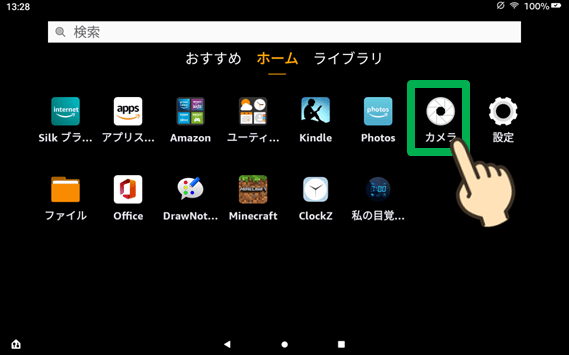
- Step.2右下の…をタップ
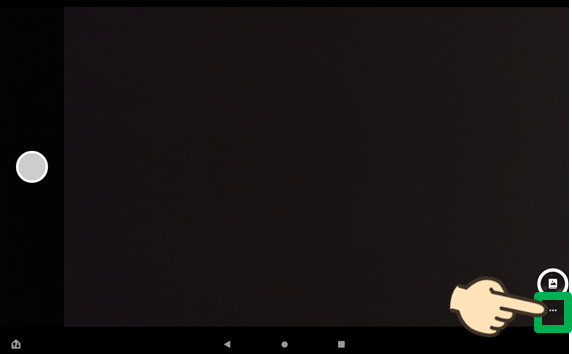
- ラベル左下の🕙をタップ

時計マークをタップしていくと「3s」や「10s」に変わっていきます。表示の意味は以下の通りです。
3s シャッターボタンを押してから3秒後に写真撮影される。 10s シャッターボタンを押してから10秒後に写真撮影される。 斜線 シャッターボタンを押すとすぐに写真撮影される。
(セルフタイマー機能がOFFになっている状態) - ラベルシャッターボタンを押す
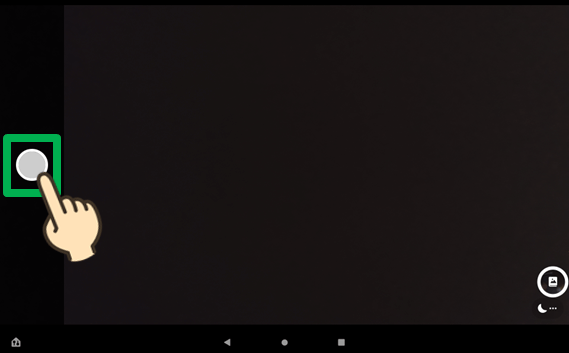
シャッターボタンをタップすると、画面上にカウントダウンが表示されます。ゼロになると写真が撮影されます。
なお、撮影した写真は右下にある画像マークをタップするか、以下の手順でファイルアプリから確認できます。
■撮影した写真をファイルアプリで確認する方法
- ホーム画面にあるファイルアプリを起動
- 左のメニューから画像をタップ
- Cameraをタップ
スタンドがあると便利
セルフタイマー機能に限ったはなしではありませんが、Fireタブレットで写真撮影するときはスタンドがあると便利です。
とくに外出先で写真を撮るとき、Fireタブレットを固定できる場所・物が見つからないことがほとんどです。地面が湿っていたり砂浜になっていて置きたくないと感じることもあるでしょう。
そんなとき、Fireタブレットを地面から離して固定でき、角度調節もできるスタンドがあると便利です。
写真撮影だけでなく動画を見るときにも使えるので、1つ持っておくとより快適にFireタブレットを使えるようになりますよ。
■おすすめのスタンド
【自立型】なにもなくても地面に設置できるスタンド。角度調節の自由は少ないという欠点があるものの、ほぼどこでも使えるのが利点。
商品例)角度調節できるスタンド『Eono(イオーノ)』
【取り付け型】机や木などをはさむことで設定できるスタンド。設置場所が限られるという欠点があるものの、角度調節が自由自在であるのが利点。
商品例)自由自在に角度調節ができる『グースネック』
もちろんここで紹介した以外にもさまざまなスタンドがあります。あなたにあったものを探してみてくださいね。
さいごに
今回はFireタブレットで『セルフタイマー機能』を使って写真を撮る方法について見ていきました。
セルフタイマー機能を使うことで、シャッターボタンをタップしてから実際に写真が撮られるまでに時間差が生まれます。これにより、Fireタブレットから離れて写真を撮ることができるようになります。
旅行や記念写真など、セルフタイマー機能を使うことで写真撮影の幅が広がる場面があります。
ぜひこの記事を参考に使いこなしてくださいね。
